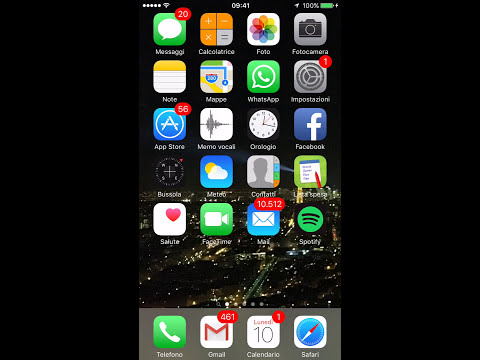Questo articolo spiega come caricare file su canali Slack o conversazioni dal tuo iPhone o iPad.
Passi

Passaggio 1. Apri Slack sul tuo iPhone o iPad
È l'icona con quadrati multicolori e una "S" nera all'interno. Di solito è nella schermata principale.

Passaggio 2. Tocca il logo Slack
È l'hashtag arcobaleno nell'angolo in alto a sinistra dello schermo.

Passaggio 3. Tocca un canale o un messaggio diretto
Apparirà il contenuto della conversazione.

Passaggio 4. Tocca l'icona dell'allegato
È il foglio di carta con una graffetta nella parte inferiore dello schermo. Si apre un elenco di file che hai già caricato.

Passaggio 5. Tocca + Aggiungi un file
Si trova nell'angolo in alto a destra dell'elenco.

Passaggio 6. Toccare Sfoglia
È nella parte inferiore dello schermo. Apparirà il file manager del tuo telefono o tablet.

Passaggio 7. Tocca il file che desideri caricare
Se non lo vedi nell'elenco principale, tocca Navigare nella parte inferiore dello schermo per visualizzare cartelle aggiuntive. Sarai anche in grado di sfogliare le cartelle su Dropbox e Google Drive, se utilizzi queste app.

Passaggio 8. Inserisci un commento
Questo è facoltativo.

Passaggio 9. Tocca il segno di spunta
Si trova nell'angolo in alto a destra dello schermo. Il tuo file verrà quindi caricato nella chat o nella conversazione.